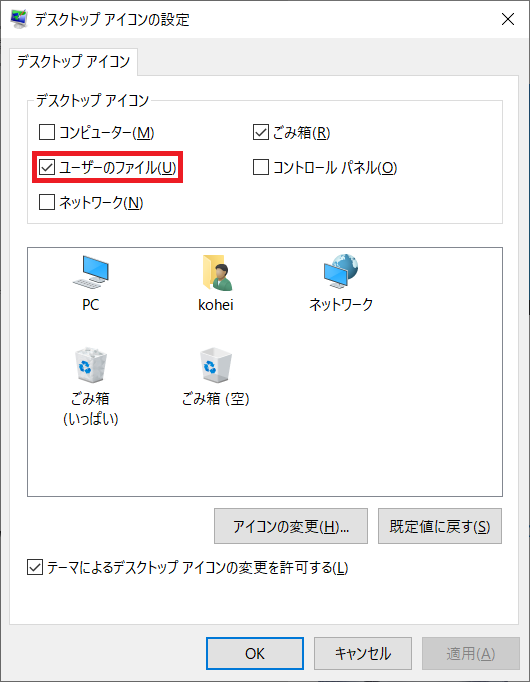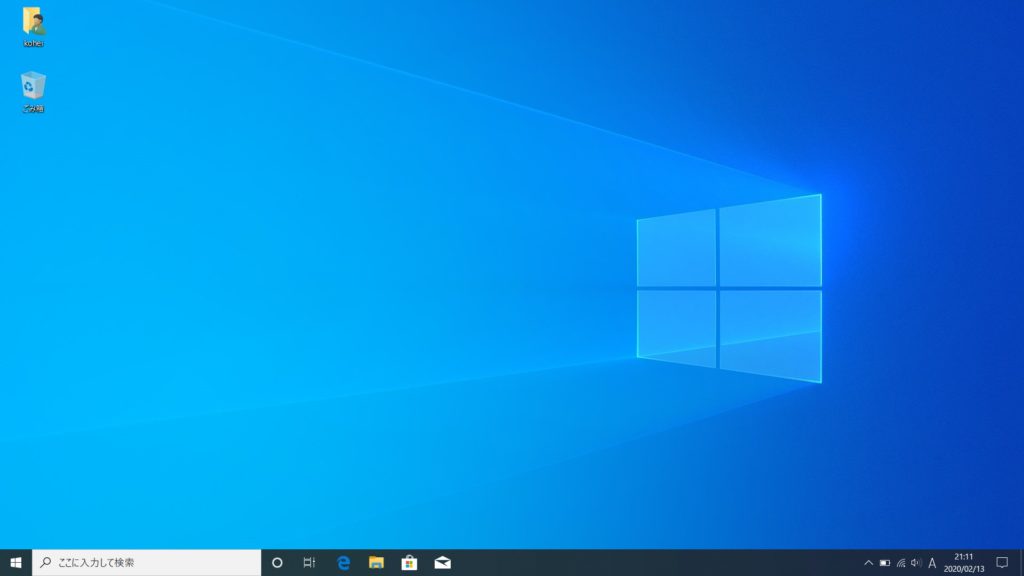Windows 10 の [Windows の設定] – [個人用設定] – [テーマ] – [デスクトップ アイコンの設定] にある「ユーザーのファイル」をレジストリで追加/削除する方法です。
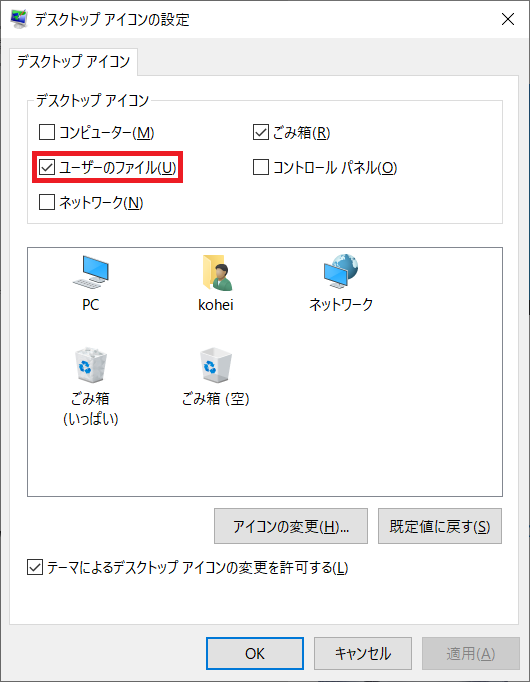
レジストリによる設定
レジストリの設定箇所
| デスクトップに「ユーザーのファイル」のアイコンを追加/削除する | |
|---|---|
| ハイブ | HKEY_CURRENT_USER |
| キーパス | Software\Microsoft\Windows\CurrentVersion\Explorer\HideDesktopIcons\NewStartPanel |
| 値の名前 | {59031a47-3f72-44a7-89c5-5595fe6b30ee} |
| 値の種類 | REG_DWORD |
| 値のデータ | 0:有効(表示) 1:無効(非表示) |
設定反映用バッチファイル(ユーザーの構成)
@echo off
reg add "HKEY_CURRENT_USER\Software\Microsoft\Windows\CurrentVersion\Explorer\HideDesktopIcons\NewStartPanel" /v "{59031a47-3f72-44a7-89c5-5595fe6b30ee}" /t REG_DWORD /d "0" /f
pause
exit設定反映用バッチファイル(デフォルト ユーザー)
@echo off
reg load "HKEY_USERS\TEMP" "C:\Users\Default\NTUSER.DAT"
reg add "HKEY_USERS\TEMP\Software\Microsoft\Windows\CurrentVersion\Explorer\HideDesktopIcons\NewStartPanel" /v "{59031a47-3f72-44a7-89c5-5595fe6b30ee}" /t REG_DWORD /d "0" /f
reg unload "HKEY_USERS\TEMP"
pause
exit実行結果
設定反映前
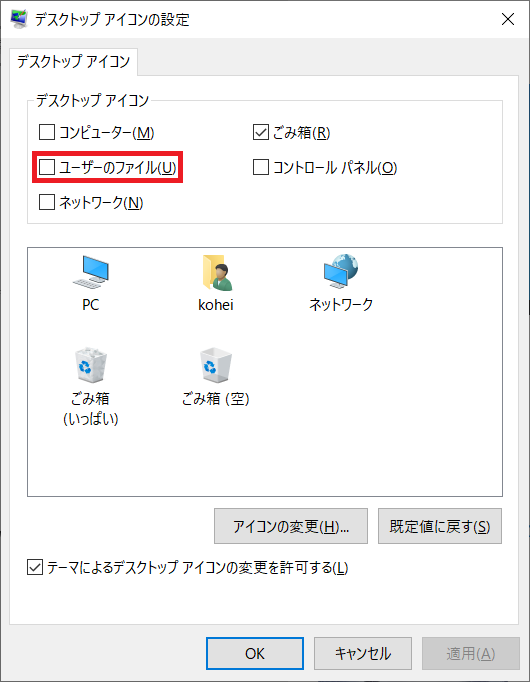
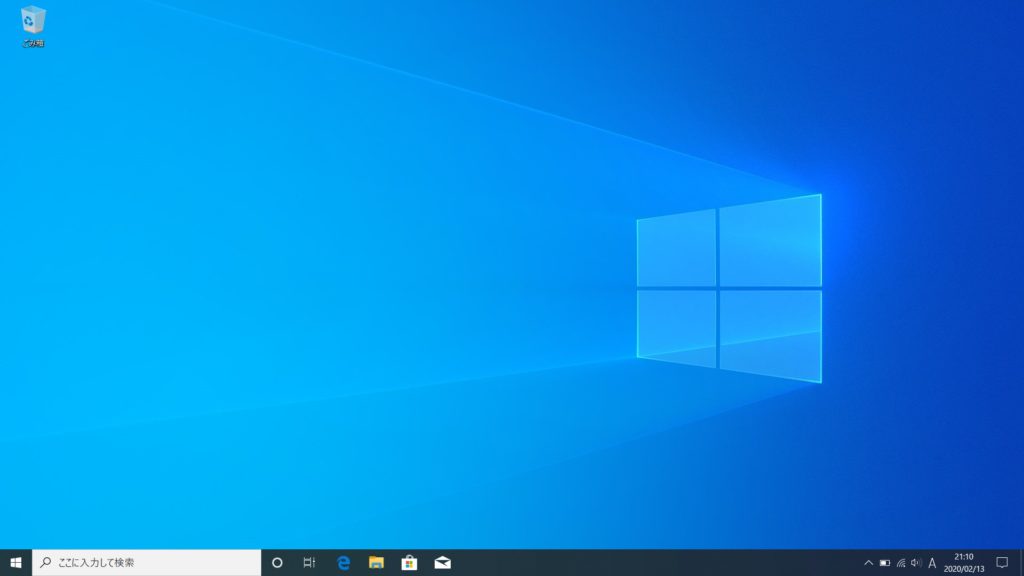
設定反映後